Windows Task Manager ne navodi vrijeme i datum kreiranja pokrenutih procesa. Da biste dobili ove informacije, možete koristiti jednu od ovih metoda.
Process Explorer
Process Explorer je izvrstan alat tvrtke Microsoft Sysinternals koji prikazuje popis trenutno aktivnih procesa, zajedno s mnogim drugim važnim detaljima. Za prikaz vremena kreiranja procesa kliknite na Pogled izbornik u Process Explorer, i kliknite Odaberite stupce… U Performanse procesa karticu, stavite kvačicu u blizini opcije Vrijeme početka, i kliknite u redu. Vremenska traka procesa stupac također može biti koristan.
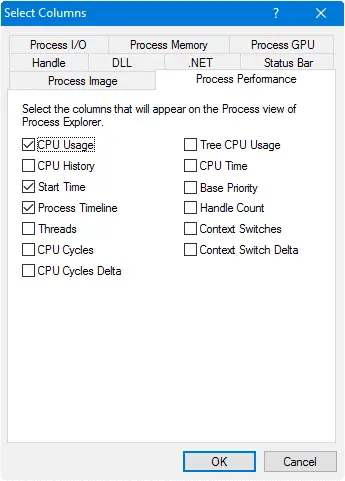
Sada ćete vidjeti dodatni stupac pod nazivom Vrijeme početka, prikazano na posljednjem. Možete povući stupac na početak ako je potrebno.
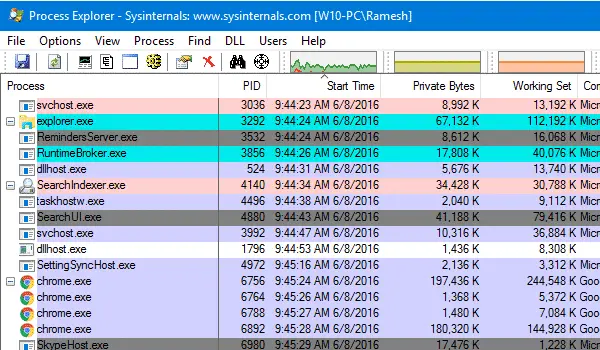
WMI skripta
Druga opcija za dobivanje popisa pokrenutih procesa (zajedno s vremenom njihovog kreiranja) je korištenje WMI-a, korištenje Datum stvaranja imovine u Win32_Proces razreda. Evo male skripte:
Postavite objFS = CreateObject("Skriptiranje. FileSystemObject") Postavite objNewFile = objFS.CreateTextFile("ProcessList.txt") strComputer = "." Postavite objWMIService = GetObject("winmgmts:" _. & "{impersonationLevel=impersonate}!\\" _. & strComputer & "\root\cimv2") Postavite dtmProcTime = CreateObject( _. "WbemScripting. SWbemDateTime") Postavite colProcesses = objWMIService. ExecQuery( _. "select * from win32_process" ) Za svaki objProces u colProcesses. strOutput = strOutput & _. objProces. Naziv & "(" & objProces. ProcessID & ")" Ako NIJE IsNull (objProcess. Datum kreiranja) Zatim. strOutput = strOutput & vbTab & _. getmytime (objProcess. Datum stvaranja) Završi ako NIJE IsNull (objProcess. ExecutablePath) Zatim. strOutput = strOutput & vbTab & _. objProces. Izvršni put. Završi ako. strOutput = strOutput & vbCrLf. Sljedeći. objNewFile. WriteLine strOutput Funkcija getmytime (wmitime) dtmProcTime. Vrijednost = wmitime. getmytime = dtmProcTime. GetVarDate. Završna funkcija
Kopirajte gornji kod u Notepad i spremite datoteku kao Proclist.vbs. Dvaput kliknite na datoteku da biste je izvršili i ona stvara tekstualnu datoteku pod nazivom ProcessList.txt u istoj mapi u kojoj se nalazi skripta.
Tekstualna datoteka sadrži popis naziva procesa s njihovim vremenima kreiranja, poredanih kronološkim redom.
Korištenje WMIC (WMI-jev alat naredbenog retka)
Da biste dobili popis pokrenutih procesa s njihovim vremenima kreiranja, otvorite prozor naredbenog retka (CMD.EXE) i upišite sljedeću naredbu:
WMIC PROCES DOBITI IME, DATUM KREACIJE
Pritisni enter. Vidjet ćete izlaz sličan onome u nastavku:
20160608113122.658330+330 chrome.exe. 20160608114051.136181+330 ShellExperienceHost.exe. 20160608114422.533003+330 NisSrv.exe. 20160608114515.118887+330 dllhost.exe. 20160608114916.195621+330 chrome.exe. 20160608115108.793552+330 chrome.exe. 20160608115516.446428+330 Greenshot.exe
Oznaka datuma/vremena prikazana je u nastavku WMI format vremena:
ggggmmddHHMMSS
Da biste razumjeli WMI format datuma i vremena i pretvorili ga u uobičajeni format, pogledajte članak Pretvaranje WMI datuma u standardni format datum-vrijeme na web-mjestu Vodiča za Microsoft Windows Scripting Guide.
Jedna mala molba: Ako vam se svidio ovaj post, podijelite ovo?
Jedan tvoj "sitni" share bi ozbiljno pomogao u razvoju ovog bloga. Nekoliko sjajnih prijedloga:- Prikvačiti!
- Podijelite ga na svom omiljenom blogu + Facebooku, Redditu
- Tweetajte!